无线中继路由器怎么设置 无线中继路由器设置详细教程
发布时间:2023-06-20 17:14:20 作者:佚名  我要评论
我要评论
这篇文章主要介绍了无线中继路由器怎么设置 无线中继路由器设置详细教程方法的相关资料,需要的朋友可以参考下
(福利推荐:你还在原价购买阿里云服务器?现在阿里云0.8折限时抢购活动来啦!4核8G企业云服务器仅2998元/3年,立即抢购>>>:9i0i.cn/aliyun)
有的朋友家里比较大,需要多台路由器才能让wifi覆盖到位,这时候就需要用到无线中继了,那么无线中继路由器怎么设置呢,其实还是很方便的。
无线中继路由器怎么设置:
1、因为无线中继需要多台路由器,因此先对“主路由”进行操作。
2、首先,我们和wifi设置一样,打开浏览器,进入wifi的“管理地址”

3、进入后,来到“无线网络设置”

4、然后查看其中的“信道”,如果用的是随机信道就更改为“固定信道”,数字无所谓。

5、接着电脑连接“副路由”同样打开“管理地址”(可能和主路由不一样),并进入“WDS网桥”

6、进入后,选择主路由的那个网络,并保持其中的“信道”设置和刚刚一致。

7、设置完成后再来到“接口设置”

8、最后我们将“DHCP分配”给关闭并保存即可完成无线中继。

到此这篇关于无线中继路由器怎么设置 无线中继路由器设置详细教程的文章就介绍到这了,更多相关无线中继路由器设置教程内容请搜索程序员之家以前的文章或继续浏览下面的相关文章,希望大家以后多多支持程序员之家!
相关文章

TP-LINK 新款 AX3000 插墙式路由器发售269 元起
TP-LINK AX3000插墙式路由器现已推出,型号为 XDR3032 易展版,首发 269 元,下文为大家带来了详细介绍,感兴趣的朋友一起看看吧2023-06-08 购买路由器选择哪款好呢?本文将奉上2023.3十大热门路由器排行榜,家里的无线网络信号差、不稳定怎么办?如果不需要重装宽带的话,那么你可能要换一台更好的路由器了2023-03-27
购买路由器选择哪款好呢?本文将奉上2023.3十大热门路由器排行榜,家里的无线网络信号差、不稳定怎么办?如果不需要重装宽带的话,那么你可能要换一台更好的路由器了2023-03-27 MacBook Air断网后怎么访问小米路由器NAS硬盘?MacBook Air笔记本断网后,想要访问nas硬盘,该怎么访问呢?下面我们就来看看详细的教程,需要的朋友可以参考下2019-12-20
MacBook Air断网后怎么访问小米路由器NAS硬盘?MacBook Air笔记本断网后,想要访问nas硬盘,该怎么访问呢?下面我们就来看看详细的教程,需要的朋友可以参考下2019-12-20 之前唐沐透露,小米路由器4除了有线、无线全千兆适用光纤级宽带外,还拥有强悍的性能,可稳定连接更多智能设备,而且配备一键让小米智能设备入网的“Minet按键,看了这些相2018-05-22
之前唐沐透露,小米路由器4除了有线、无线全千兆适用光纤级宽带外,还拥有强悍的性能,可稳定连接更多智能设备,而且配备一键让小米智能设备入网的“Minet按键,看了这些相2018-05-22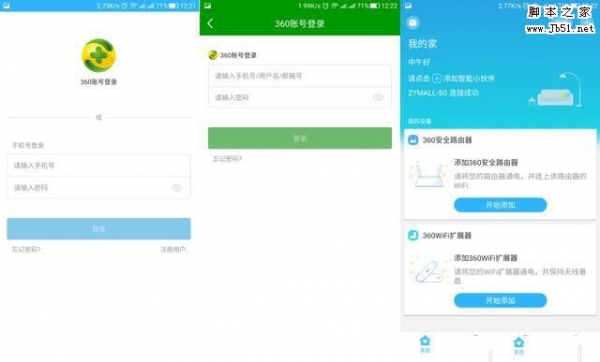
360安全路由2和斐讯k2路由器哪个更好用?360安全路由2千兆版全面评测
随着360安全路由2千兆版的发布,很多网友都很关心360安全路由2和斐讯k2千兆版路由器哪个更好用?今天程序员之家小编就给大家带来360安全路由2千兆版全面评测,感兴趣的可以看2017-05-19 极路由1s到底怎么样?上文小编给大家分享了极路由1s外观设计解析,本文小编将为大家带来路由器中的小米:极路由1S全面评测,包括开箱、 外观、后台界面、手机 App以及云插件2017-05-08
极路由1s到底怎么样?上文小编给大家分享了极路由1s外观设计解析,本文小编将为大家带来路由器中的小米:极路由1S全面评测,包括开箱、 外观、后台界面、手机 App以及云插件2017-05-08
小米路由器HD内部做工怎么样 小米路由器HD拆解教程图文详解
小米路由器HD,采用金属机身设计,配备4天线设计,并内置1TB大容量固态硬盘,主打大户型用户,售价1299元,那么小米路由器HD内部做工怎么样?小米路由器HD怎么拆解?下面带2017-05-06 小米在CES2017上除了给我们带来了白色版小米MIX以及小米电视4之外,还带来了全新的路由器品类小米路由器HD,那么小米路由器HD怎么样?小米路由器HD配置如何?小米路由器HD2017-01-06
小米在CES2017上除了给我们带来了白色版小米MIX以及小米电视4之外,还带来了全新的路由器品类小米路由器HD,那么小米路由器HD怎么样?小米路由器HD配置如何?小米路由器HD2017-01-06无线路由器wifi密码怎么样修改 修改无线路由器wifi密码方法
很多人家里虽然有路由器,刚开始的时候都是别人帮忙安装设置的,但是用的时间长了,出于各种原因想修改一下密码就有点抓瞎了,这里小编为大家单纯的讲解一下如何快速的有效2017-01-03







最新评论